Kada pokušate otvoriti vrstu datoteke stvorenu u nekoj starijoj verziji sustava Office (npr. dokument programa Word 95), datoteka će se po zadanom otvoriti u zaštićenom prikazu, a funkcije uređivanja bit će onemogućene.
Značajka blokiranja datoteka sprječava otvaranje zastarjelih vrsta datoteka, otvara datoteku u zaštićenom prikazu te onemogućuje naredbe Spremi i Otvori. Kod koji se koristi za otvaranje i spremanje starijih oblika sadrži slaba mjesta koja hakeri mogu iskoristiti. Zato ti oblici predstavljaju sigurnosni rizik koji po mogućnosti valja izbjeći.
Ako su postavke koje ste konfigurirali vi ili administrator sustava postavljene na mogućnost Ne otvaraj odabrane vrste datoteka, datoteka se neće otvoriti u zaštićenom prikazu i pojavit će se poruka o pogrešci. Dodatne informacije potražite u odjeljku Objašnjenje postavki blokiranja datoteka.
Slijede primjeri trake za poruke u slučaju blokiranja datoteke. Žuti štit označava da je datoteku moguće uređivati, a crveni da je nije moguće uređivati.


Uređivanje blokirane datoteke
U području blokiranja datoteka u centru za pouzdanost možete unijeti promjene koje će vam dopustiti otvaranje, uređivanje i spremanje blokirane datoteke.
-
Kliknite Datoteka > Mogućnosti.
-
Kliknite Centar za pouzdanost > Postavke centra za pouzdanost > Postavke blokiranja datoteka.
-
Potvrdite okvir Odabrane vrste datoteka otvaraj u zaštićenom prikazu i omogući uređivanje.
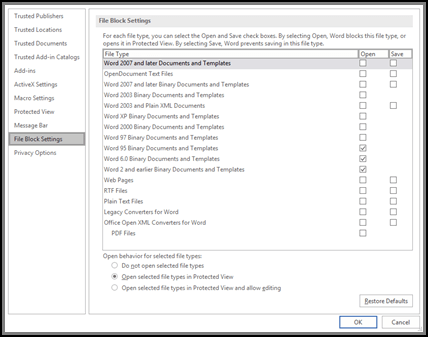
Prikaz i izmjena postavki blokiranja datoteka u centru za pouzdanost
-
Otvorite neki program sustava Office.
-
Kliknite Datoteka > Mogućnosti.
-
Kliknite Centar za pouzdanost > Postavke centra za pouzdanost > Postavke blokiranja datoteka.
-
Na popisu Vrsta datoteke potvrdite ili poništite potvrdne okvire Otvori i Spremi za vrste datoteka koje želite blokirati ili omogućiti.
Napomena: Okvir Otvori nije moguće potvrditi ako niste potvrdili okvir Spremi.
Objašnjenje postavki blokiranja datoteke
-
Ne otvaraj odabrane vrste datoteka Za vrste datoteka označene tom postavkom blokirano je otvaranje ili otvaranje i spremanje. Ako je to postavljeno, prikazat će se poruka o pogrešci.
-
Otvaraj odabrane vrste datoteka u zaštićenom prikazu Odabrane se vrste datoteka otvaraju u zaštićenom prikazu. Gumb Omogući uređivanje onemogućen je na traci za poruke i u prikazu Backstage.
-
Odabrane vrste datoteka otvaraj u zaštićenom prikazu i omogući uređivanje Odabrane se vrste datoteka otvaraju u zaštićenom prikazu. Gumb Omogući uređivanje onemogućen je na traci za poruke i u prikazu Backstage.
Napomena: Ako radite u tvrtki ili ustanovi, administrator je možda postavio pravilnik koji ne dopušta uređivanje blokiranih datoteka.










